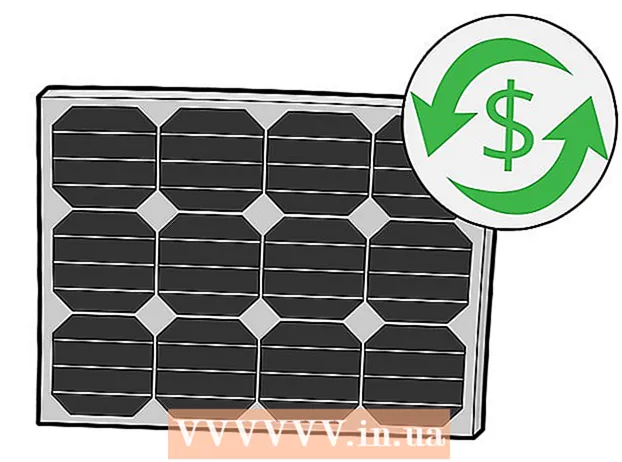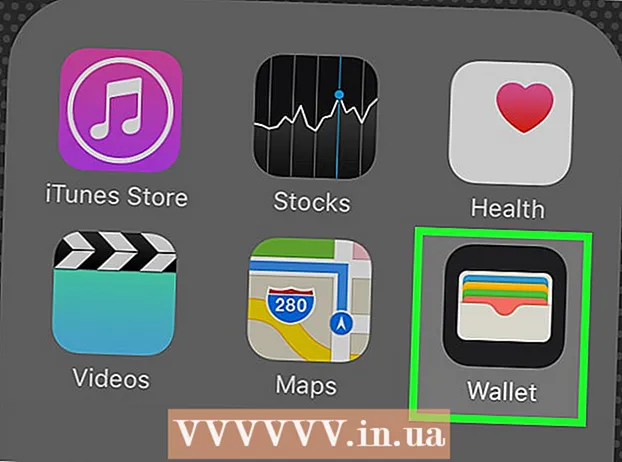Autor:
Charles Brown
Data De Criação:
9 Fevereiro 2021
Data De Atualização:
1 Julho 2024

Contente
- Dar um passo
- Parte 1 de 4: Ativar e desativar notificações de aplicativos (iOS)
- Parte 2 de 4: Habilitando e desabilitando notificações de aplicativos (Android)
- Parte 3 de 4: Ativando notificações de mensagens
- Parte 4 de 4: escolha do tipo de notificação que você recebe
Realmente pode haver muitos deles: as notificações do Instagram. E então, especialmente se você usa muito o Instagram, você só quer receber as notificações que achar importantes. A alternativa: você será inundado com notificações indesejadas. Você pode definir o tipo de notificação que recebe no próprio aplicativo Instagram e, se quiser apenas bloquear todas as notificações de um aplicativo, defina o botão desse aplicativo específico para "desligado" nas configurações do seu dispositivo. Você também pode optar por receber apenas notificações de pessoas específicas. Dessa forma, você nunca perderá uma mensagem de seus colegas usuários favoritos do Instagram.
Dar um passo
Parte 1 de 4: Ativar e desativar notificações de aplicativos (iOS)
 Abra o aplicativo Configurações. Você pode bloquear notificações de um determinado aplicativo nas configurações do seu dispositivo iOS. Você inicia o aplicativo Configurações na tela inicial.
Abra o aplicativo Configurações. Você pode bloquear notificações de um determinado aplicativo nas configurações do seu dispositivo iOS. Você inicia o aplicativo Configurações na tela inicial. - Se o aplicativo Configurações não estiver na tela inicial, deslize para baixo na tela inicial e encontre a opção "Configurações" na lista que aparece.
 Toque em "Notificações". Isso abrirá a tela de configurações de notificação para todos os aplicativos instalados.
Toque em "Notificações". Isso abrirá a tela de configurações de notificação para todos os aplicativos instalados.  Na lista de aplicativos, escolha "Instagram". As configurações de notificação do Instagram agora estarão visíveis.
Na lista de aplicativos, escolha "Instagram". As configurações de notificação do Instagram agora estarão visíveis. - Se o Instagram não estiver na lista de aplicativos, pode ser necessário receber uma notificação de alguém primeiro.
- Se, mesmo depois de receber uma notificação, o Instagram ainda não estiver na lista, você precisará excluir o aplicativo Instagram, reiniciar o telefone e reinstalar o aplicativo. Depois de iniciar o aplicativo reinstalado, será perguntado se você deseja receber notificações. Aqui você escolhe "Permitir notificações". O Instagram agora deve estar na lista de aplicativos se você escolher a opção "Notificações" no aplicativo Configurações.
 Ative ou desative "Permitir notificações". Se você desativou as notificações, não receberá mais notificações do aplicativo Instagram.
Ative ou desative "Permitir notificações". Se você desativou as notificações, não receberá mais notificações do aplicativo Instagram.
Parte 2 de 4: Habilitando e desabilitando notificações de aplicativos (Android)
 Abra o aplicativo Configurações. Com o aplicativo Configurações em seu Android, você pode alterar suas configurações preferidas para as notificações do aplicativo Instagram. O aplicativo Configurações está localizado na chamada "gaveta de aplicativos": a coleção de todos os seus aplicativos.
Abra o aplicativo Configurações. Com o aplicativo Configurações em seu Android, você pode alterar suas configurações preferidas para as notificações do aplicativo Instagram. O aplicativo Configurações está localizado na chamada "gaveta de aplicativos": a coleção de todos os seus aplicativos.  Toque em "Aplicativos" ou "Gerenciador de aplicativos". Uma lista de todos os aplicativos instalados em seu dispositivo Android é exibida.
Toque em "Aplicativos" ou "Gerenciador de aplicativos". Uma lista de todos os aplicativos instalados em seu dispositivo Android é exibida.  Selecione Instagram na lista de aplicativos, após o qual as configurações do aplicativo Instagram serão exibidas.
Selecione Instagram na lista de aplicativos, após o qual as configurações do aplicativo Instagram serão exibidas. Toque na caixa de seleção "Mostrar notificações" para ativar ou desativar as notificações do Instagram. Uma caixa de seleção vazia significa que você optou por não receber notificações do Instagram. Se marcar a caixa, você receberá as notificações do Instagram que indicou no Instagram que deseja receber.
Toque na caixa de seleção "Mostrar notificações" para ativar ou desativar as notificações do Instagram. Uma caixa de seleção vazia significa que você optou por não receber notificações do Instagram. Se marcar a caixa, você receberá as notificações do Instagram que indicou no Instagram que deseja receber. - Se nenhum campo "Mostrar notificações" for exibido, toque no botão "Notificações" e ative ou desative "Bloquear".
Parte 3 de 4: Ativando notificações de mensagens
 As notificações de postagem permitem que você siga seus Instagrammers favoritos. Habilitar notificações garante que você nunca perca uma postagem do Instagram de um determinado usuário. As notificações podem ser definidas especificamente para o usuário; você decide de quem deseja receber notificações de mensagens.
As notificações de postagem permitem que você siga seus Instagrammers favoritos. Habilitar notificações garante que você nunca perca uma postagem do Instagram de um determinado usuário. As notificações podem ser definidas especificamente para o usuário; você decide de quem deseja receber notificações de mensagens.  Siga o usuário do Instagram de quem deseja receber notificações de mensagens. Se você seguir um determinado usuário, poderá receber uma notificação sempre que esse usuário postar uma nova mensagem no Instagram. Se você ainda não estiver rastreando esse usuário e tentar habilitar a notificação de mensagem para esse usuário, receberá uma mensagem de erro.
Siga o usuário do Instagram de quem deseja receber notificações de mensagens. Se você seguir um determinado usuário, poderá receber uma notificação sempre que esse usuário postar uma nova mensagem no Instagram. Se você ainda não estiver rastreando esse usuário e tentar habilitar a notificação de mensagem para esse usuário, receberá uma mensagem de erro. - Para seguir alguém, você precisa abrir o perfil do Instagram e tocar no botão "Seguir".
 Toque em ... (iOS) ou botão ⋮ (Android) na parte superior do perfil do usuário. Um novo menu será exibido com várias opções.
Toque em ... (iOS) ou botão ⋮ (Android) na parte superior do perfil do usuário. Um novo menu será exibido com várias opções.  Toque em "Ativar notificações de mensagem". O sistema agora irá notificá-lo de que você habilitou as notificações para esse usuário. A partir desse momento, você receberá uma notificação para cada mensagem que o usuário postar no Instagram. Se quiser desativar as notificações de um usuário em algum momento, você pode fazer isso exatamente da mesma maneira.
Toque em "Ativar notificações de mensagem". O sistema agora irá notificá-lo de que você habilitou as notificações para esse usuário. A partir desse momento, você receberá uma notificação para cada mensagem que o usuário postar no Instagram. Se quiser desativar as notificações de um usuário em algum momento, você pode fazer isso exatamente da mesma maneira.
Parte 4 de 4: escolha do tipo de notificação que você recebe
 Abra o aplicativo Instagram. Você pode determinar que tipo de notificações receberá ajustando as configurações do aplicativo Instagram.
Abra o aplicativo Instagram. Você pode determinar que tipo de notificações receberá ajustando as configurações do aplicativo Instagram.  Toque no botão de perfil na parte inferior direita da tela. Sua página de perfil será aberta agora.
Toque no botão de perfil na parte inferior direita da tela. Sua página de perfil será aberta agora.  Toque no botão Gear (iOS) ou ⋮ (Android) no canto superior direito da tela. A página Opções agora aparecerá na tela.
Toque no botão Gear (iOS) ou ⋮ (Android) no canto superior direito da tela. A página Opções agora aparecerá na tela.  Role para baixo e toque em "Notificações Push" ou "Configurações de Notificação Push" em "Configurações". Suas configurações de notificação são mostradas.
Role para baixo e toque em "Notificações Push" ou "Configurações de Notificação Push" em "Configurações". Suas configurações de notificação são mostradas.  Percorra a lista de configurações de notificação. Existem todos os tipos de notificações. Cada tipo de notificação possui suas próprias configurações. Os exemplos esclarecem que tipo de relatório é cada relatório. Certifique-se de rolar até o final da lista para ver todas as categorias de notificação.
Percorra a lista de configurações de notificação. Existem todos os tipos de notificações. Cada tipo de notificação possui suas próprias configurações. Os exemplos esclarecem que tipo de relatório é cada relatório. Certifique-se de rolar até o final da lista para ver todas as categorias de notificação. - Estas são as categorias de notificação: curtidas, comentários, novos seguidores, solicitações seguidas aceitas, amigos no Instagram, solicitações diretas do Instagram, Instagram direto, fotos de você, lembretes, primeira foto e anúncios de produtos.
 Defina suas preferências para as notificações. Ative ou desative a notificação para cada categoria. Para alguns tipos de notificações, você pode escolher se sua configuração se aplica a todos ou apenas às pessoas que você segue. Algumas notificações, como os Anúncios do Produto, só podem ser ativadas ou desativadas.
Defina suas preferências para as notificações. Ative ou desative a notificação para cada categoria. Para alguns tipos de notificações, você pode escolher se sua configuração se aplica a todos ou apenas às pessoas que você segue. Algumas notificações, como os Anúncios do Produto, só podem ser ativadas ou desativadas. - Suas novas configurações são salvas automaticamente.